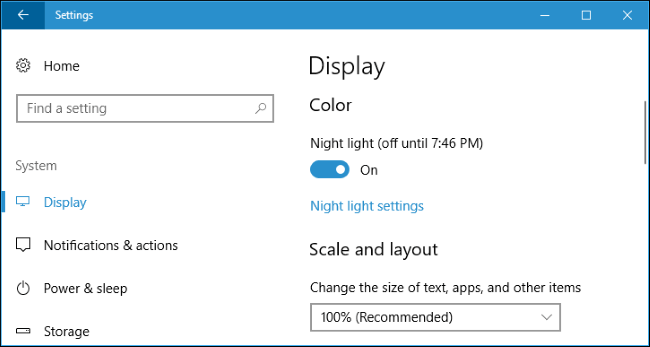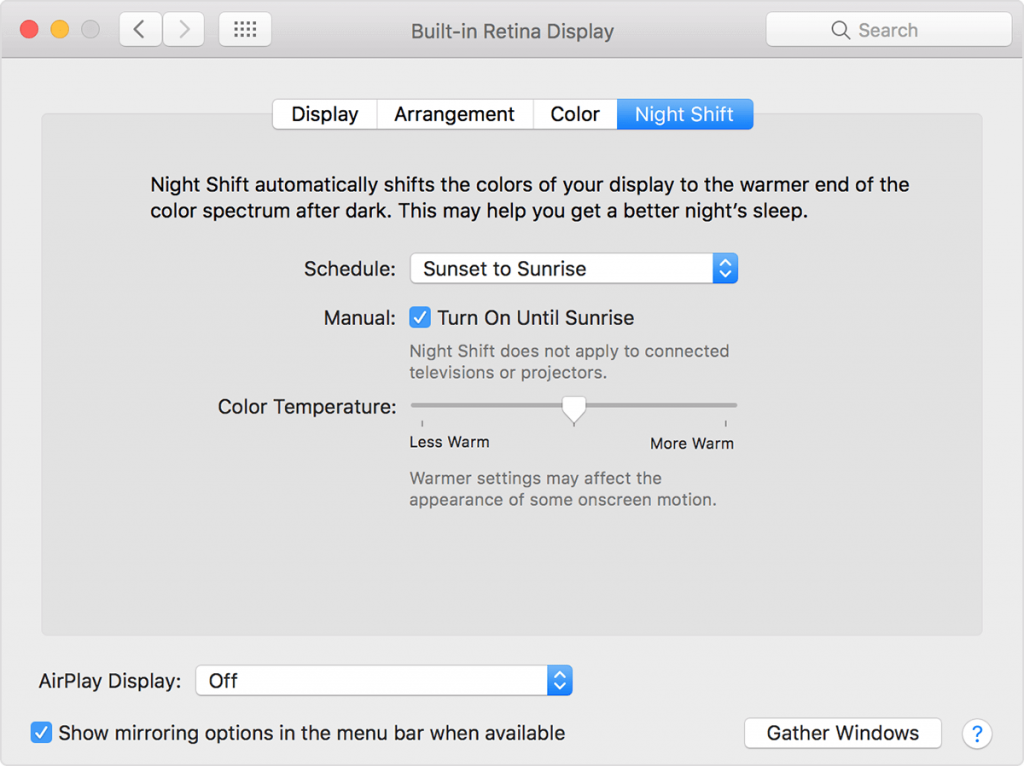Skloni smo provoditi puno vremena na svojim računalima, zar ne? Bilo da se radi o slanju e-pošte, gledanju videa ili filmova, čitanju članaka, kupovini na mreži, igranju igrica ili bilo čemu. Ali nakon što smo proveli sate i sate svog vremena ispred ekrana našeg monitora moglo bi imati negativan učinak na vaš vid? Možda ćete se osjećati malo umorno ili bi vam oči mogle biti malo povrijeđene jer smo stalno zalijepljeni za zaslon našeg računala na način koji izaziva ovisnost da ponekad gotovo zaboravimo treptati.
Dakle, ako provodite previše vremena ispred zaslona računala i naprežete oči, filter plavog svjetla bi vam mogao pomoći. U ovom ćemo postu naučiti sve o tome što je filtar plavog svjetla, kako koristiti filtar plavog svjetla na sustavima Windows 10 i Mac kako bi se vaše oči odmorile i za umirujuće iskustvo gledanja.
No prije toga, također želimo predložiti još jednu sjajnu aplikaciju za Android kako biste osigurali da nikada nećete prenapregnuti oči gledajući zaslon pametnog telefona. Instalirajte aplikaciju Social Fever da se oslobodite ovisnosti o društvenim mrežama i prekomjernoj upotrebi pametnog telefona. Omogućuje praćenje korištenja vašeg telefona u stvarnom vremenu i ima funkcije kao što su zdravlje očiju, zdravlje ušiju i podsjetnik za vodu, uz način rada ne ometaj pod nazivom 'Vrijeme kvalitete' i još mnogo toga.

Sada bez daljnjeg, naučimo malo o tome što je filtar plavog svjetla i kako može pomoći u smanjenju naprezanja očiju.
Što je filtar plavog svjetla?

Izvor slike: Iris
Dakle, prije nego što nastavimo razjasnimo jednu činjenicu koja će nam olakšati razumijevanje ovog koncepta. Postoji razlika između plavog svjetla i filtera plavog svjetla. Plavo svjetlo je loše za naš vid i emitira se iz raznih LED ekrana. Dakle, kada provodimo previše vremena ispred svojih monitora i prijenosnih računala, to izlaže našu mrežnicu oka što rezultira naprezanjem i umorom. Također harmonično poremeti našu rutinu spavanja i tjelesnu temperaturu.
Stoga, za borbu protiv ovog plavog svjetla, imamo rješenje poznato kao filter plavog svjetla koje djeluje kao štit između nas i monitora i pokušava manje opteretiti naš vid za opušteno iskustvo gledanja.
Kako omogućiti filtar plavog svjetla u sustavu Windows 10
Srećom, Windows 10 ima ugrađenu značajku putem koje možete omogućiti filtar plavog svjetla na svom sustavu. Proces je prilično jednostavan i evo kako to možemo učiniti.
Desnom tipkom miša kliknite bilo gdje na radnoj površini i dodirnite opciju "Postavke prikaza" na kontekstnom izborniku koji se pojavljuje na zaslonu.
U postavkama zaslona sustava Windows 10 vidjet ćete opciju "Noćno svjetlo". Prebacite ovaj prekidač da biste omogućili noćno svjetlo na vašem Windowsu. Ali to će omogućiti noćno svjetlo za određeno razdoblje pa da biste prilagodili postavke, dodirnite "Postavke noćnog svjetla".
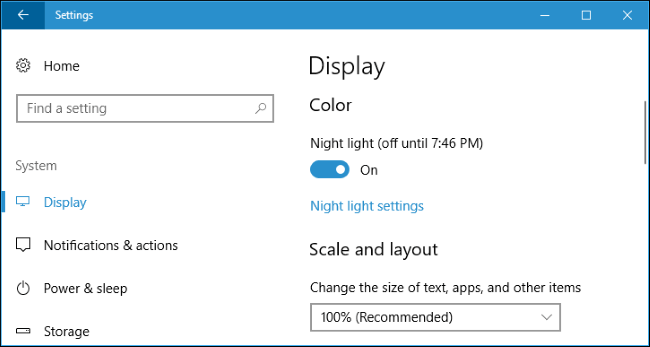
Izvor slike: How to Geek
Omogućavanje noćnog svjetla na vašem Windowsu omogućit će vam da poboljšate svoje iskustvo gledanja jer prikazuje toplije boje i bori se protiv plave svjetlosti koja se emitira iz monitora i zaslona prijenosnih računala.
Također možete zakazati vrijeme za koliko želite da značajka noćnog svjetla bude omogućena na vašem Windowsu i u skladu s tim unesite promjene u postavkama.
Izvor slike: PC World
Po mogućnosti biste trebali postaviti sate noćnog svjetla u kasnim noćnim satima kako biste mogli bolje spavati, čak i nakon duljeg korištenja računala u ponoć.
Kako omogućiti filtar plavog svjetla na Macu
Srećom, macOS također nudi ugrađenu opciju za borbu protiv plavog svjetla kako bi se naše oči manje opterećivale, a proces je također prilično jednostavan. Slijedite ove brze korake da naučite kako koristiti filter plavog svjetla na MacOS-u.
Otvorite Postavke sustava>Zaslon.
Sada prijeđite na treću karticu koja kaže, "Noćna smjena".
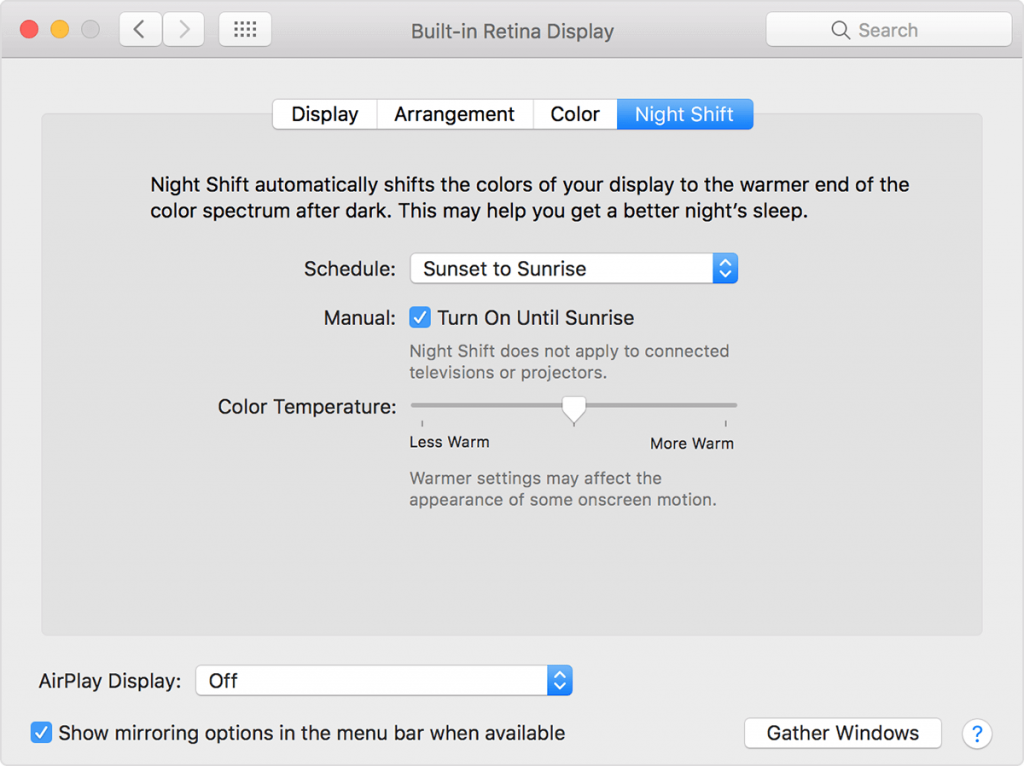
Izvor slike: Apple
Omogućite značajku "Night Shift" u slučaju da to već niste učinili da biste se prebacili na prikaz toplije boje kako biste umirili svoj vid. Baš kao i Windows, također možete zakazati sate noćne smjene na MacOS-u i prilagoditi postavke prema vašim željama.
Zaključak
No, Noćno svjetlo i Noćna smjena samo su nomenklature koje su namijenjene borbi protiv plavog svjetla koje emitiraju računala. Možete to nazvati kako god, ali glavna svrha je smiriti zaslon toplijom paletom boja za ugodno iskustvo gledanja. Nadamo se da je ovaj post razjasnio sve vaše sumnje o tome kako koristiti filter plavog svjetla na Windowsima i Macu.
Također, ne zaboravite pročitati naš post o najboljim aplikacijama za filter plavog svjetla za Android za gledanje bez stresa i na pametnim telefonima.
Javite nam je li pomoglo u smanjenju naprezanja očiju ili ne. Isprobajte i provjerite je li poboljšao vaše iskustvo gledanja. Pošaljite nam svoje povratne informacije u okvir za komentare ispod. Nadamo se da ćemo se čuti!